Facebook Canlı Nasıl Yapılır?
Bilinmesi gereken
- Masaüstü: Chrome'u açın ve Facebook.com'a gidin. Ana sayfanızda veya profil sayfanızda, Canlı video gönderi oluşturma alanının altında.
- Web kameranızın bağlı ve çalıştığından emin olun, ayarlarınızı ve tercihlerinizi seçin, ardından Canlı Yayına Geçin.
- Facebook uygulaması: Haber Kaynağından öğesine dokunun. Canlı olarak. Kamera seçimini, temayı, açıklamayı ve hedef kitleyi özelleştirin. ardından, öğesine dokunun. Canlı Videoyu Başlat.
Bu makale, bir canlı video akışı Seninle bağlantı kurmak için Facebook arkadaşları veya gerçek zamanlı olarak hayranlar.
Bir Bilgisayardan Web'de Facebook Canlı Nasıl Yapılır?
eğer bir web kamerası ister dizüstü bilgisayarınızda yerleşik olarak ister masaüstü bilgisayarınıza bağlı olarak Facebook.com üzerinden canlı yayına geçebilirsiniz.
-
içinde Facebook.com'a gidin. Google Chrome web tarayıcısı ve gerekirse hesabınızda oturum açın.
Facebook, canlı yayına geçmek için Google Chrome'u kullanmanızı önerir. Farklı bir web tarayıcısı kullanıyorsanız, canlı videonuz için Google Chrome'un en son sürümünü kullanmanızı tavsiye eden bir mesaj görebilirsiniz.
-
Haber Kaynağından, Profilinizden veya yönettiğiniz bir Sayfadan canlı yayına geçebilirsiniz. Seçme Canlı video "Aklında ne var?" yazan gönderi oluşturma alanının altında.
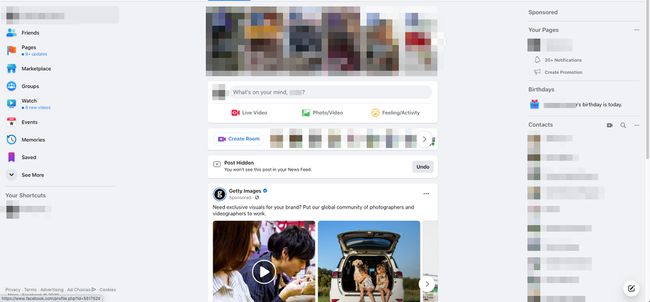
-
Emin olun web kameran çalışıyor ve bağlı.
Erişime izin vermek için Chrome tarayıcı ayarlarını güncellemeniz gerekebilir.
Canlı yayınınız için ayarları ve tercihleri seçin. Altında ne zaman akış yapacağınızı seçin Canlı olarak Bölüm. altında akışınızı kimlerin görüntüleyebileceğini seçin. Postalamak Bölüm.
Bitişik, yanında Başlamak, kameranızı, akış yazılımınızı veya eşleştirilmiş bir kodlayıcıyı kullanmayı seçin.
-
Altında Ayarlar bölümünde, görüntüleme ve akış seçenekleri arasından seçim yapın. NS Kurmak bölümü, kameranızı ve mikrofonunuzu seçmenizin yanı sıra ekran paylaşma seçeneği sunar.
Facebook Live'ı akış yazılımıyla kullanmak için, canlı yayına geçmeden önce yazılım ayarlarına girmek için Sunucu URL'sini veya Akış Anahtarını kopyalayın.
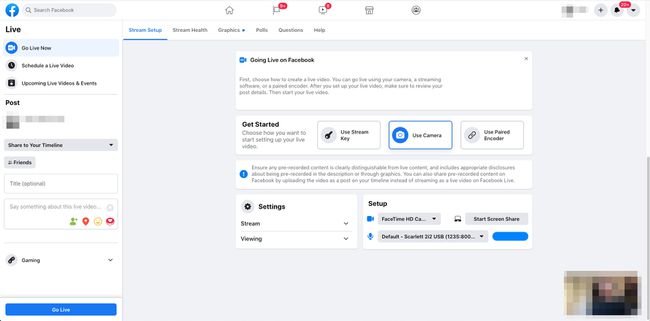
-
Seçme Canlı Yayına Geçin Akışı başlatmak için sol alt köşedeki
Facebook Live, akış yazılımıyla da çalışır. Canlı yayına geçmeden önce yazılım ayarlarınıza girmek için Sunucu URL'sini veya Akış Anahtarını kopyalayın.
Mobil Cihazınızdan Uygulamada Facebook Live Nasıl Yapılır?
Facebook Live'ı iOS veya Android için resmi Facebook uygulamasında da kullanabilirsiniz. Facebook Live'ın uygulama sürümü, web sürümünün sunmadığı birkaç ekstra özellik ile birlikte gelir.
Aşağıdaki talimatlar Facebook iOS uygulaması kullanılarak gösterilmektedir. Android kullanıcıları takip edebilir, ancak birkaç küçük fark görebilir.
-
Haber Kaynağından, Profilinizden veya uygulamada yönettiğiniz bir Sayfadan canlı yayına geçebilirsiniz:
- Haber Kaynağından, simgesine dokunun. Canlı olarak altındaki düğme Aklınızdan ne geçiyor? alan.
- Profilinizden, içine dokunun Aklınızdan ne geçiyor? alanına dokunun ve ardından Canlı video seçenek.
- Yönettiğiniz bir Sayfadan Canlı olarak alttaki düğme gönderi oluştur.
Facebook'un cihazın kamerasına ve mikrofonuna erişmesine izin vermeniz gerekebilir.
-
Canlı yayına geçmeden önce canlı videonuzu özelleştirmek için birkaç şey yapabilirsiniz:
- kamerayı çevir: simgesine dokunun kamera Ön ve arkaya bakan kamera arasında geçiş yapmak için sol üst köşedeki simgesi.
- Flaş etkinleştirin: simgesine dokunun flaş Videoyu aydınlatmak için düşük ışıkta simgesini tıklayın.
- bağış toplayın: Sağ üst köşedeki üç noktaya dokunun ve ardından Bağış düğmesi ekle.
- Bir açıklama yaz: yazan metne dokunun Açıklama eklemek için dokunun izleyicilere videonuzun ne hakkında olduğunu anlatmak için.
- Efekt ekle: simgesine dokunun sihirli değnek Canlı videonuza eğlenceli filtreler ve efektler uygulamak için simge.
- Tema ekle: Canlı videonuz için farklı temalar ayarlamak için artı işaretine dokunun.
simgesine dokunarak diğer kullanıcıları canlı videonuzu sizinle birlikte barındırmaya davet edebilirsiniz. Bir arkadaşını getir tema. Davetinizi kabul ettiklerinde, siz ve misafiriniz canlı videoda bölünmüş ekranda görünürsünüz.
-
simgesine dokunarak canlı videonuzu nerede paylaşmak istediğinizi seçin. NS (Genel, Öykü, Arkadaşlar, Arkadaşlar hariç, Gruplar ve diğerleri gibi).
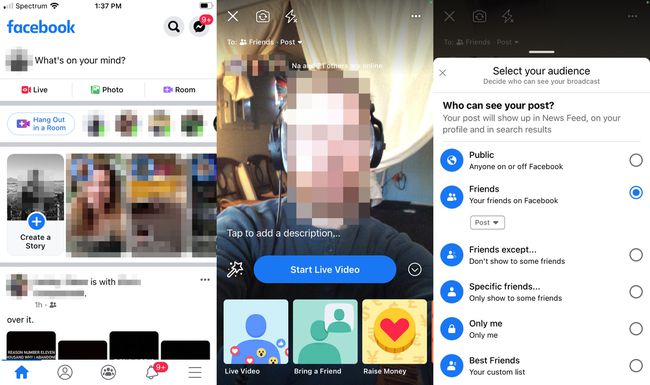
Musluk Canlı Videoyu Başlat işin bittiğinde.
Canlı Yayına Geçtiğiniz Sırada ve Sonrasında Ne Olur?
Canlı yayına geçtiğinizde, videonuzun üst kısmında bir izleyici sayısı görünür. Sayı, videonuzu izlemek için kaç kişinin geldiğini gösterir. Ayrıca görüyorsun reaksiyonlar ve izleyicilerinizden gelen yorumlar.
Yorumlarda küfürlü veya istenmeyen davranışlarla karşılaşırsanız, yorumcunun profil resmine dokunun ve Engellemek onları canlı videodan çıkarmak ve tekrar erişmelerini engellemek için.
Canlı videonuzu sonlandırmak istediğinizde, öğesini seçin. Bitiş web'de veya simgesine dokunun. x uygulamada. Kendiniz için bir kopyaya sahip olmak için canlı videoyu indirme ve arkadaşlarınızın veya hayranların daha sonra izleme fırsatına sahip olması için Zaman Tünelinizde veya Sayfanızda yayınlama seçeneğiniz vardır.
